Top Game Recording Software
- 1. Die Videoauflösung wird automatisch an die richtige Einstellung angepasst.
- 2. Gleichzeitig den Bildschirm, das Mikrofon und die Webcam aufnehmen.
- 3. Videos mit Tausenden von Ressourcen und Vorlagen bearbeiten, aufzeichnen und bearbeiten in einem Vorgang.

11 beste Game Recording Software für Win & Mac PC
Es gibt tonnenweise Video Game Recording Software auf dem Markt, sowohl kostenpflichtige als auch kostenlose. Um dir Zeit zu sparen, haben wir über 30 Tools getestet und stellen dir nun die zehn besten Game-Recorder vor. Es wird immer einer der besten für dich dabei sein.
Teil1. Die beste Game Recording Software für Windows
1. DemoCreator Video Recorder
Wondershare DemoCreator ist nachweislich ein unglaubliches Game Screen Recording Tool. Es eignet sich gut für Gamer und alle, die Tutorials, Produktdemos, Rezensionen und mehr erstellen wollen. Mit diesem 2-in-1-Tool kannst du nicht nur Bildschirme mit bis zu 120 Bildern pro Sekunde aufnehmen, sondern auch Videos bearbeiten, z. B. mit Anmerkungen, Texteffekten, Gesichtserkennung, virtuellem Hintergrund und mehr.
Wie nehme ich Spiele mit dem DemoCreator auf?
Schritt 1:Nach dem Start von DemoCreator kannst du auf die Schaltfläche "Spiel aufzeichnen" klicken.

 100% Sicherheit | Werbefrei
100% Sicherheit | Werbefrei 100% Sicherheit | Werbefrei
100% Sicherheit | WerbefreiSchritt 2:Stelle den Bildschirm, den Ton und die Webcam wie gewünscht ein. Klicke dann auf die rote Aufnahmetaste, um die Aufnahme von Spielen zu starten und klicke "F10", um die Aufnahme zu stoppen.
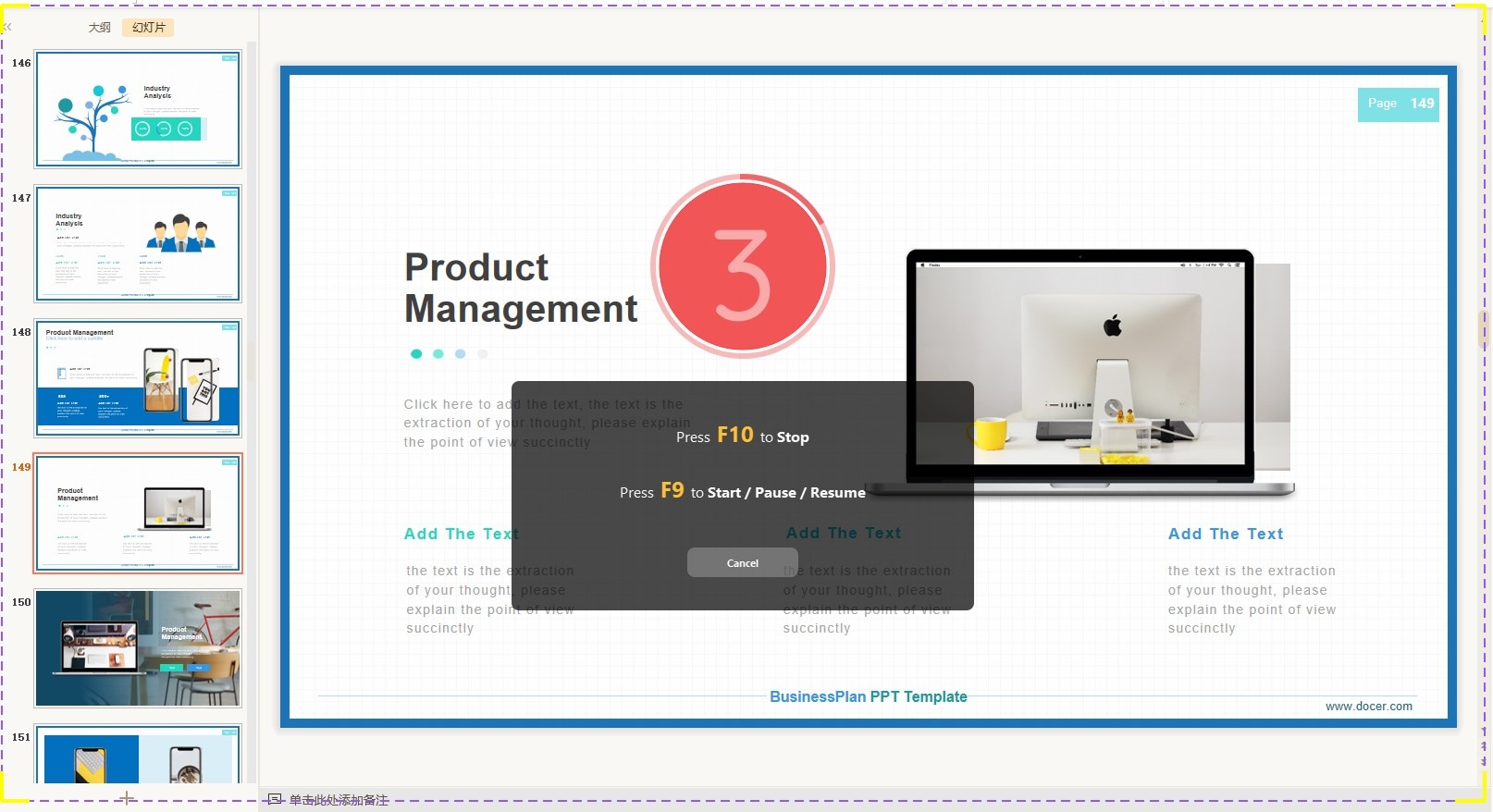
Wenn du weitere Bearbeitungsschritte machen willst, kommst du zum Editor-Panel, um dein aufgenommenes Video zu bearbeiten. Wenn du fertig bist, klicke oben rechts auf die Schaltfläche "Exportieren". Es sind nur 3 Schritte nötig, um dein Game Recording Video zu beenden!

Im Video unten erfährst du mehr darüber, wie du den Spielbildschirm mit dem Wondershare DemoCreator aufnehmen kannst!
 100% Sicherheit | Werbefrei
100% Sicherheit | Werbefrei 100% Sicherheit | Werbefrei
100% Sicherheit | Werbefrei2. Open Broadcaster Software
OBS ist eine beliebte, kostenlos erhältliche Open-Source-Software, die von Profis und Anfängern genutzt werden kann. Ihre einfache und intuitive Steuerung hilft den Nutzern bei der beeindruckenden Videoaufnahme und dem Live-Streaming.
Du kannst diese Software ganz einfach auf dein Linux-, Mac- und Windows-System herunterladen, da sie mit all diesen Top-Plattformen kompatibel ist.
Einige der unglaublichen Funktionen dieser Software sind:
- Die leistungsstarke Echtzeit-Audio- und Videoaufzeichnung sowie die Fähigkeit zum Abmischen.
- Es gibt ein paar intuitive Audiomixer sowie Filter, die bei der schnellen Filterung von Rauschen helfen. Sie können die Verstärkung verbessern und gleichzeitig unerwünschte Signalelemente unterdrücken.
- Alle Benutzerkonfigurationen sind fortschrittlich, wobei die Ressourceneigenschaften mühelos angepasst werden können.
Nicht verpassen: Open Broadcaster Software Review >>>
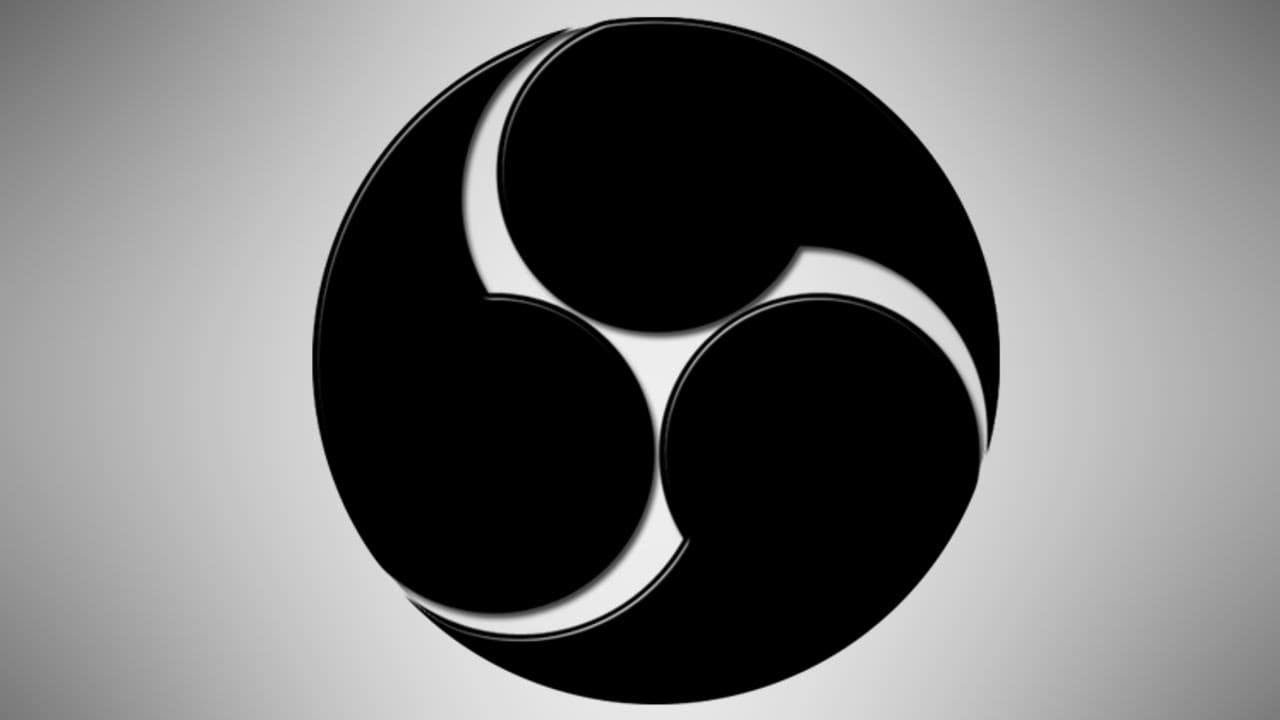
3. Dxtory
Wenn du mit Anwendungen wie OpenGL und DirectX usw. arbeitest, ist es besser, Dxtory zu benutzen. Dieses Tool ist dafür bekannt, dass es sehr schnell arbeitet, weil es alle Datenelemente direkt in den Oberflächenspeicher überträgt.
Nachfolgend findest du einige erweiterte Funktionen von Dxtroy:
- Der Dxtroy-Codec ist in der Lage, die originalen Pixeldaten aufzuzeichnen, so dass alle Videos eine sehr beeindruckende Qualität mit verlustfreiem Material haben.
- Der Dxtroy Codec folgt der Distribution Writing Technik, um den größten Engpass von Systemen mit hoher Bitrate zu vernachlässigen. Die Nutzer müssen kein bestimmtes Dateisystem verwenden. Vielmehr treffen sie einfach eine Mehrfachauswahl für die Daten, die den Ordner enthalten, und erhalten mit den richtigen Geschwindigkeitseinstellungen schnelle Ergebnisse.
- Diese Software unterstützt auch den VFW-Codec. Und du kannst ganz einfach Screenshots in verschiedenen wünschenswerten Formaten speichern.
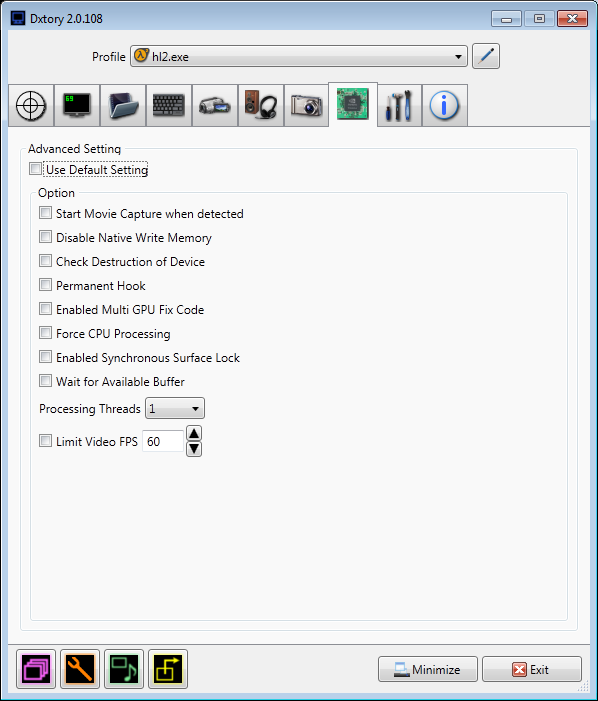
4. Action
Action hilft Spielern, atemberaubende Videoaufnahmen auf ihrer Spieleplattform mit Windows-Systemen zu genießen. Alle Videos haben eine atemberaubende HD-Qualität, und es ermöglicht den Spielern auch, ihr Gameplay zu streamen, Musik aufzunehmen, Webplayer-Videos hinzuzufügen und von Zeit zu Zeit Screenshots zu machen.
Nachfolgend ein paar erstaunliche Funktionen von Action:
- Es bietet Nutzern die Möglichkeit, in Echtzeit hervorragende HD-Gameplay-Videos aufzunehmen. Es ist möglich, die aktuelle und durchschnittliche Framerate auf Videos zum Zeitpunkt der Aufnahme anzuzeigen, so dass Benchmark-Ergebnisse einfach aufgezeichnet werden können.
- Live-Streaming-Dienste sind ebenfalls auf der Action-Plattform verfügbar. Wenn du mit der Aufnahme deines Spiels fertig bist, kannst du deine Freunde über das Internet beeindrucken. So kannst du deine Videos direkt von Action zu Aliez, Ustream, Facebook, Hitbox und YouTube etc. streamen.
- Alle aufgenommenen Spielvideos können ganz einfach in verschiedene gängige Dateiformate exportiert werden.
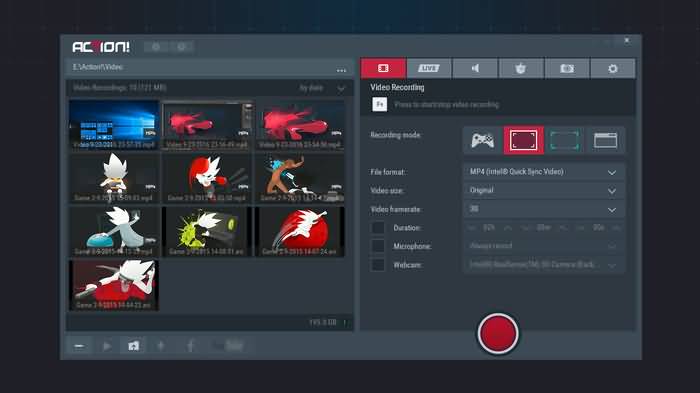
5. Bandicam
Hier ist ein leichter, aber intuitiver Bildschirmrecorder für Gamer. Er hilft bei der einfachen Aufnahme von Desktop-Bildschirmen mit hochwertigen Ergebnissen. Du kannst auch einen bestimmten Teil deines Bildschirms aufnehmen, um beeindruckende Tutorials zu erstellen.
Einige der beliebtesten Funktionen von Bandicam sind:
- Das Bandicam Game-Capture-Tool ist in der Lage, das gleiche Gameplay wie Fraps aufzuzeichnen, oder einige Profis bewerten es sogar besser als Fraps.
- Die Größe der Videodatei ist bei Bandicam kleiner als bei allen anderen Programmen der Konkurrenz.
- Benutzer können sogar 24 Stunden lang ununterbrochen aufzeichnen. Das geht auch mit Hilfe der automatischen Vervollständigung der Aufnahmen.
- Diese Software ermöglicht die Aufnahme von Videos mit einer Auflösung von 4K Ultra HD, wobei die Dateigröße bis zu 3840 X 2160 reicht.
- Du kannst Spiele direkt aufzeichnen, Webcam-Aufnahmen machen, HDMI-Anschlüsse für die Aufnahme nutzen oder den PC-Bildschirm direkt steuern.
Lies auch: Game Recording Software Bandicam Review >>

6.Fraps
Es ist als universelle Anwendung für Windows-Plattformen bekannt. Mit Hilfe der OpenGL- und DirectX-Grafiktechnologie können Nutzer beeindruckende Gameplay-Videos aufnehmen.
Fraps hat eine neue Version herausgebracht, die das Aufnehmen von Spielen viel einfacher macht. Das dürfte der wichtigste Grund sein, warum die meisten Profis es lieben.
Ein paar herausragende Features sind:
- Es hilft den Nutzern, vollständige Informationen über ein Bild pro Sekunde zu erhalten, während sie Spielvideos aufnehmen.
- Es ist eine Art fortschrittliche Echtzeit-Aufnahmesoftware, die sowohl Audio als auch Video in atemberaubender Qualität aufnehmen kann. Tutorials, die mit Fraps erstellt wurden, sind in der Spielewelt sehr beliebt, da hier auch die Frameraten im Bereich von 1 bis 120 fps angepasst werden können.

Teil 2. Die beste Spiele-Aufnahme-Software für Mac
1. ScreenFlow
ScreenFlow ist eine fortschrittliche Spieleaufzeichnungssoftware für Mac.
Spieler können das Spiel vom Mac aus mit dem Ton des Mikrofons aufnehmen. Nachdem die Ausgabe fertig ist, kann sie auf Social Media Plattformen wie Wistia, Vimeo, YouTube, Google Drive und Dropbox geteilt werden.
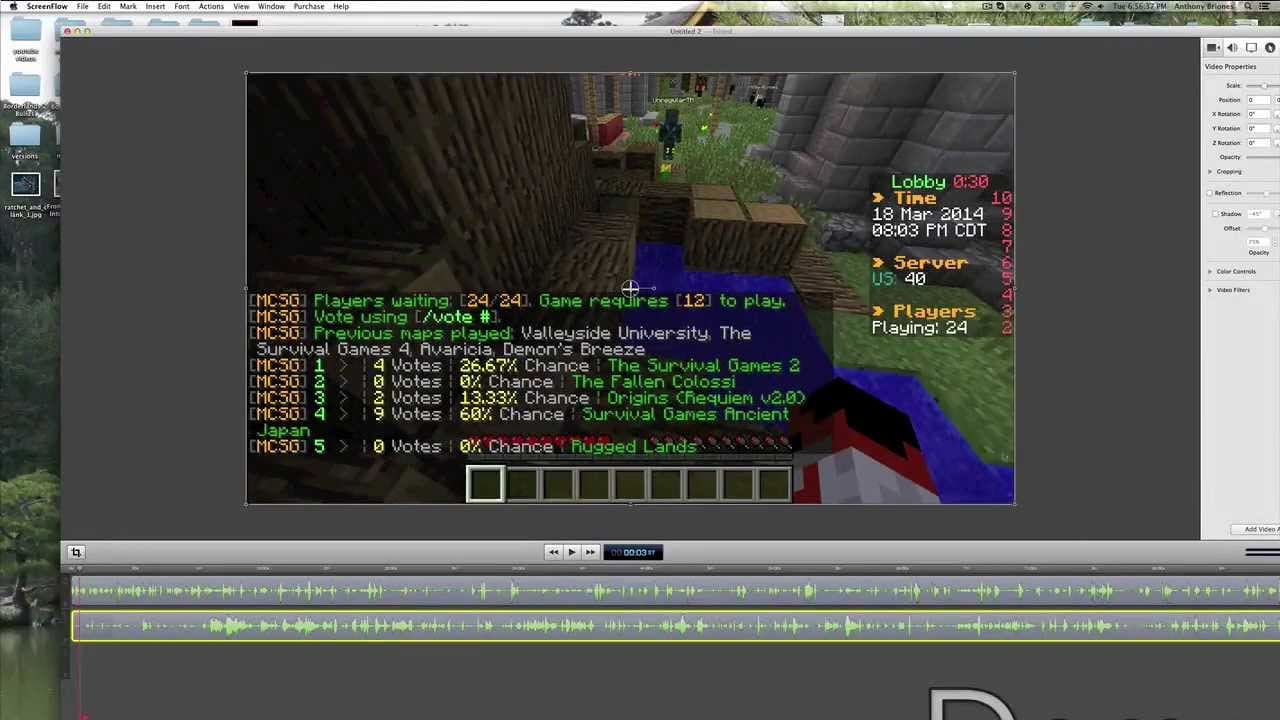
2. QuickTime
QuickTime ist ebenfalls eine beliebte Aufnahmesoftware für den Mac. Du kannst alle Videos ganz einfach mit aktiven Kommentaren versehen.
Einige der besten Möglichkeiten, die QuickTime-Player bieten, sind:
- Du kannst Audio- und Videodateien sofort auf der Mac-Plattform aufnehmen, abspielen, bearbeiten und weitergeben.
- Er verfügt über alle fortschrittlichen Steuerelemente für die Videowiedergabe, wie z.B. Lautstärke einstellen, vor- und zurückspulen, pausieren und abspielen.
- Es unterstützt auch erweiterte Bearbeitungsfunktionen wie Spiegeln, Drehen, Löschen, Einfügen, Kopieren, Ausschneiden, Teilen und Trimmen usw.
- Es ist möglich, Videos direkt auf Social Media Plattformen wie YouTube, AirDrop, über Nachrichten oder E-Mails zu teilen.
- Es ist auch möglich, Videos direkt auf Apple TV zu streamen.
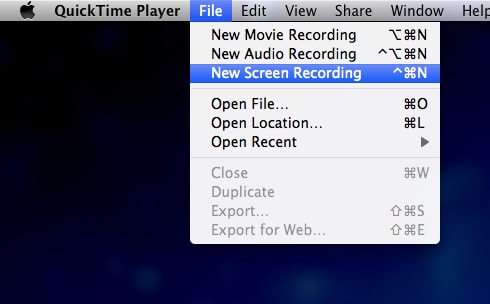
3. ScreenFlick
ScreenFlick hat eine benutzerfreundliche und übersichtliche Oberfläche, die eindrucksvoll mit Mausklicks und Tastendrucken funktioniert. Beeindruckend ist die Audioaufnahmefunktion, mit der sich alles ganz einfach über Mikrofone aufzeichnen lässt. Du musst nur ein Kästchen anklicken, um eine externe Stimme in deine Videos einzubinden.
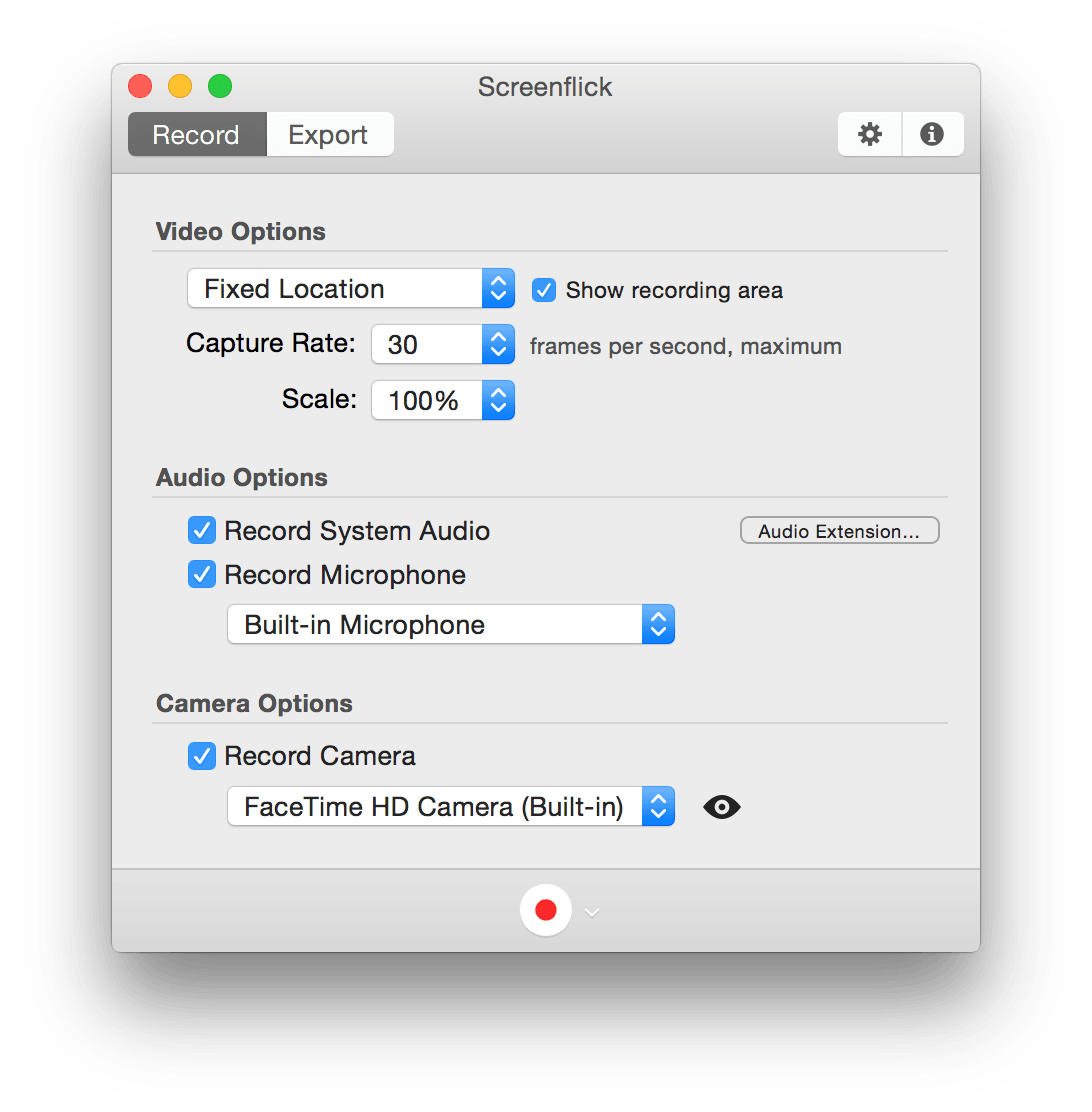
4. Camtasia Studio
Eine weitere beliebte Software für die Aufnahme von Spielen ist Camtasia Studio, die die Mac-Plattform mit intuitiven Steuerungsfunktionen unterstützt. Fachleute sagen, dass es ein schönes und einfach zu bedienendes Tool für die Aufnahme von Spielen ist.
Es bietet eine sehr flüssige und leichte Bildschirmaufnahme. Alle Videos können später durch Hinzufügen von Musik und Fotos verändert werden. Du kannst die Vorteile einer mehrspurigen Zeitleiste nutzen, um eine einfache Videoaufzeichnung zu haben, bei der einige zusätzliche virtuelle Effekte wie Zeichenwerkzeuge und Videoverwischungsfähigkeiten zur Verfügung stehen.
Die Vollversion dieser Software ist auf der offiziellen Website zu einem Preis von 299 US-Dollar erhältlich.
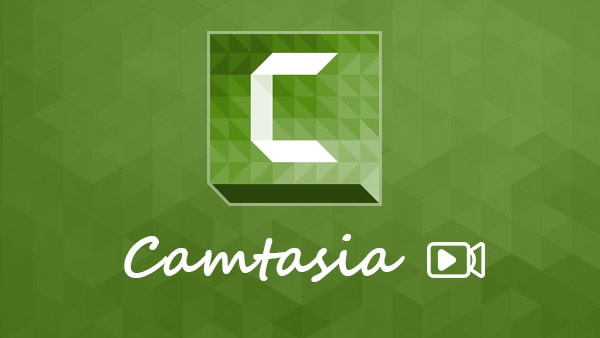
5. Apowersoft Mac Screen Recorder
Apowersoft Mac Screen Recorder ist ein professionelles Tool für dich, das über alle fortschrittlichen Aufnahmefunktionen verfügt. Es verfügt über einen intelligenten Aufgabenplaner, einen leistungsstarken Videokonverter und vieles mehr. Gamer können sich über schnelle Screencasting-Funktionen freuen, die auf dem gesamten Bildschirm des Systems oder an benutzerdefinierten Stellen des Bildschirms funktionieren. Wenn du eine einfache Webkamera-Aufnahme brauchst, dann kann dir Apowersoft mit einfachen Einstellungen helfen.
Das Beste an dieser Software ist die Bild-in-Bild-Aufnahmefunktion, die mit der Webcam funktioniert und atemberaubende Bilder erzeugt:
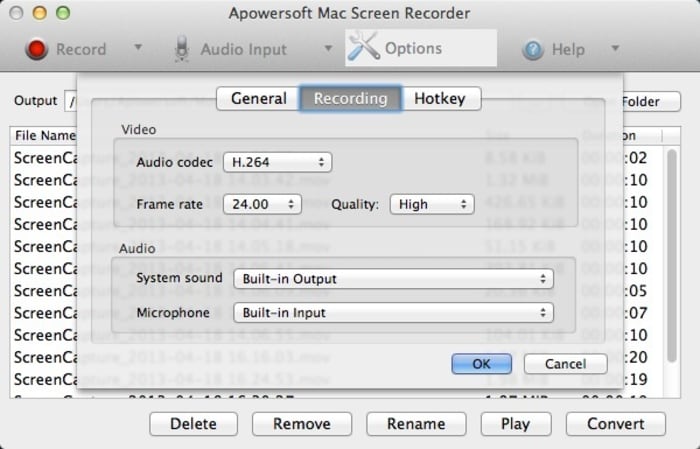
Teil 3: Kriterien für die Auswahl der besten Game Recording Software
1. Benutzbarkeit
Einige Bildschirmrekorder werben damit, dass sie Spiele aufzeichnen können, aber du wirst feststellen, dass die Aufnahme kompliziert ist, nachdem du sie benutzt hast. Es kann vorkommen, dass die Aufnahme verzögert wird, der Bildschirm schwarz wird oder kein Ton zu hören ist. Deshalb musst du den Prozess der Spieleaufzeichnung überprüfen.
2. FPS
Die Standard-FPS für hochauflösende Spiele ist 60 FPS, also musst du einen Recorder wählen, der mindestens 60 FPS unterstützt. Die ideale FPS ist 120, um eine flüssige Spielqualität einzufangen. Du musst wissen, dass DemoCreator Spiele mit bis zu 60 FPS aufnimmt.
3. Preis
Wenn dein Budget begrenzt ist, kannst du kostenlose Tools verwenden, aber die Funktionen dieser Tools sind im Vergleich zu den kostenpflichtigen nicht sehr umfangreich. Es empfiehlt sich, einen Bildschirmrekorder zu kaufen, mit dem das Aufzeichnen von Spielen so reibungslos funktioniert wie ein Messer durch Butter.
Final Check: Welcher Game Recorder ist der beste für dich?
Wenn du das Spielvideo in hoher Auflösung aufnehmen und in einem Tool bearbeiten willst, hat Wondershare DemoCreator die anderen übertrumpft.
Der DemoCreator Game Recorder ist perfekt für PC-Plattformen, um großartige Videoaufnahmen von Spielen zu machen. Wenn du dein Video noch lebendiger gestalten willst, unterstützt dich der DemoCreator auch bei der Gesichtserkennung, virtuellen Menschen und dem virtuellen Hintergrund.
Darüber hinaus kannst du die Videos nach der Aufnahme mit den eingebauten Videoschnittfunktionen bearbeiten. Zahlreiche Effekte helfen dabei, deine Spielvideos aufzupeppen und sie aus der Masse herauszuheben. Lade es einfach herunter und probiere es jetzt aus!
 100% Sicherheit | Werbefrei
100% Sicherheit | Werbefrei 100% Sicherheit | Werbefrei
100% Sicherheit | Werbefrei

Hugo Mayer
staff Editor